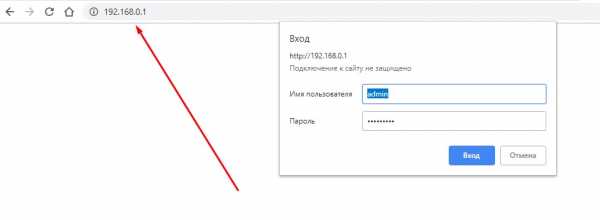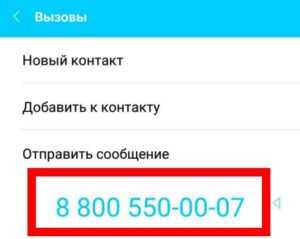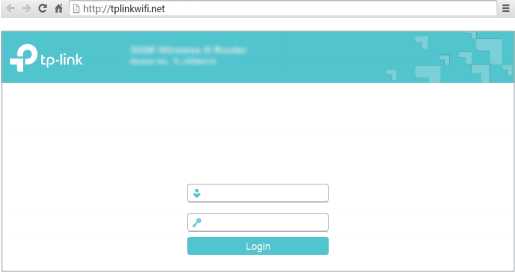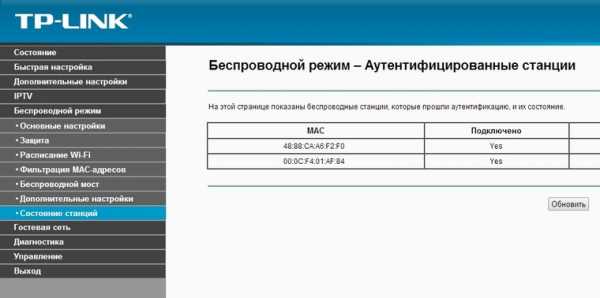Мы принимаем к оплате:
«Подарочный сертификат» от нашего Учебного Центра – это лучший подарок для тех, кто Вам дорог! Оплате обучение и подарите Вашим родным и близким обучение по любому из курсов!!!
«Сертификат на повторное обучение» дает возможность повторно пройти обучение в нашем Учебном Центре со скидкой 1000 рублей!
А также:
Как защитить wifi от соседей
Максимальная защита Wi-Fi сети и роутера от других пользователей и взлома
Так сложилось, что многие несерьезно относятся к защите своей домашней Wi-Fi сети и самого маршрутизатора. В лучшем случае Wi-Fi сеть защищена каким-то паролем, а заводской пароль маршрутизатора изменен. Но и это бывает не всегда. Очень часто пользователи оставляют Wi-Fi сеть полностью открытой. По доброте душевной, или просто лень устанавливать, а потом еще и вводить этот пароль – я не знаю. Но это очень глупо.
Я думаю, что многие просто не понимают, чем может быть опасно подключение других пользователей, или что еще хуже – злоумышленников к их Wi-Fi сети. Вот представим, что у нас есть домашняя беспроводная сеть. Пускай она защищена паролем, или полностью открыта. Но путем взлома, или простого подключения (если сеть не защищена), к ней подключились другие пользователи. У этих пользователей скорее всего нет плохих намерений. Им не интересны наши личные файлы и у них нет цели нам как-то навредить. Просто подключись к чужому Wi-Fi и пользуются интернетом.
Вроде ничего страшного, нам же не жалко. Но нужно понимать, что эти чужие устройства создают нагрузку на наш маршрутизатор. Он начинает медленно работать. Падает скорость соединения. А если они качают/раздают торренты? Или в онлайн игры играют? Это большая нагрузка на сеть и роутер. Он может вообще зависать, глючить и т. д. Но это еще пол беды. Если у нас настроена локальная сеть, открыт доступ к каким-то файлам на компьютере, то все кто подключен к вашему роутеру тоже могут получить доступ к вашим файлам. А это уже как минимум неприятно. А пароль администратора на маршрутизаторе вы сменили? Если нет, то у этих других пользователей есть доступ к настройкам роутера. И они вообще могут сменить/поставить пароль на Wi-Fi. На ваш Wi-Fi. И вам придется сбрасывать настройки роутера и все заново настраивать.
А ведь могут быть более серьезные проблемы. Особенно, когда из-за плохой защиты вашей беспроводной сети к ней получит доступ какой-то злоумышленник. Он, например, может совершать какие-то противоправные действия через ваше подключение. Например, размещать, или загружать какие-то запрещенные файлы. А отвечать за это скорее всего придется именно вам. Так же через маршрутизатор можно получить доступ к вашим устройствам и информации, которая на них храниться.
Разумеется, что любую Wi-Fi сеть можно взломать. И 100% защиты нет. Но вряд ли кто-то станет тратить время и силы на то, чтобы получить доступ к обычной домашней Wi-Fi сети. Если, конечно, вы не храните сверх секретную информацию и конкретно ваша беспроводная сеть не представляет особый интерес для злоумышленников. Поэтому, я всем рекомендую как минимум устанавливать хороший пароль на Wi-Fi и на сам маршрутизатор. Но кроме этого у меня есть еще несколько рекомендаций, которые позволят вам максимально защитить свою беспроводную сеть и маршрутизатор от других пользователей (в лице соседей, злоумышленников и т. д.) и взлома.
Для изменения настроек безопасности маршрутизатора необходимо зайти в его веб-интерфейс. Этот процесс (как и процесс смены других параметров) отличается в зависимости от производителя, модели, или прошивки роутера. Поэтому даю ссылку на универсальную инструкцию: как зайти в настройки роутера. Там есть вся необходимая информация.
Установите надежный пароль Wi-Fi сети
Ваша Wi-Fi сеть должна быть защищена паролем. Хорошим паролем. Никаких "11111111", "12345678", "qwertyui" и т. д. Не поленитесь придумать надежный пароль, в котором будут заглавные буквы, цифры и специальные знаки (~ ! @ # $ % & * ). Так же не поленитесь записать этот пароль, чтобы потом в комментариях не спрашивать: а как узнать пароль от своего Wi-Fi?
Да, такие пароли не совсем удобно вводить при подключении устройств. Но так ли часто вы подключаете новые устройства? Думаю, что нет.
Настройки безопасности беспроводной сети – это не только пароль. Нужно в настройках выбрать современный и надежный тип безопасности и шифрования беспроводной сети. Если у вас нет желания смотреть отдельную статью на эту тему, то скажу, что лучше ставить WPA2 - Personal с шифрованием AES.
Если вы не знаете как установить, или сменить пароль на Wi-Fi на своем маршрутизаторе, то смотрите статью как защитить сеть Wi-Fi паролем. Если в статье вы не найдете инструкций для своего маршрутизатора, то воспользуйтесь поиском по сайту. Если и там ничего не найдете, то оставьте свой вопрос в комментариях. Только напишите модель. Я постараюсь подсказать, как и где можно поменять пароль на вашем устройстве.
Сюда еще хочу добавить, что желательно менять имя беспроводной сети (SSID). Придумайте какое-то оригинальное имя. Так вы не потеряете свою сеть среди других соседних сетей.
Защитите настройки маршрутизатора паролем
Этот пароль никак не относится к Wi-Fi. Он используется исключительно для защиты настроек роутера. Чтобы никто кроме вас не смог зайти в веб-интерфейс роутера и сменить там какие-то настройки. Как правило, устанавливается логин и пароль (иногда только пароль). На некоторых роутерах он установлен по умолчанию. Обычно используется admin/admin. Если по умолчанию пароль не установлен, то в процессе первой настройки роутер предлагает установить его. Но это в любой момент можно сделать в панели управления.
После установки/смены пароль, его нужно будет вводить каждый раз, когда вы будете заходить в веб-интерфейс.

На эту тему я уже подготовил отдельную статью: как на роутере поменять пароль с admin на другой. Там я показывал, как установить пароль на роутерах ASUS, D-Link, TP-Link, ZyXEL.
Отключите функцию WPS
С помощью WPS можно быстро и без ввода пароля подключать устройства к беспроводной сети. Но как показывает практика, WPS мало кто пользуется. Можно найти много материалов, где написано о разных проблемах с безопасностью функции WPS. Поэтому, для защиты роутера от взлома, эту функцию лучше отключить.
Кроме этого, я замечал, что из-за WPS очень часто не удается подключить некоторые устройства к Wi-Fi, или настроить маршрутизатор в режиме моста.
Как работает WPS и как отключить его, я писал здесь: https://help-wifi.com/sovety-po-nastrojke/chto-takoe-wps-na-wi-fi-routere-kak-polzovatsya-funkciej-wps/
Спрячьте Wi-Fi сеть от посторонних глаз
В настройках Wi-Fi сети на маршрутизаторе есть такая функция как "Скрыть SSID" (Hide SSID), или "Отключить широковещание SSID". После ее активации устройства перестанут видеть вашу Wi-Fi сеть. А чтобы к ней подключиться, нужно будет указать не только пароль, но и имя самой сети (SSID). А это дополнительная защита.
Эта настройка обычно находится в разделе с настройками беспроводной сети. Можете посмотреть, например, как сделать Wi-Fi сеть невидимой на роутерах TP-Link. После этого вам может пригодиться инструкция, в которой я показывал как подключиться к скрытой Wi-Fi сети.
Настройте фильтрацию по MAC-адресам
Не уверен, что эта функция есть в каждом маршрутизаторе, но думаю, что должна быть. MAC-адрес – уникальный адрес Wi-Fi адаптера (модуля). То есть, у каждого устройства он свой. В настройках роутера можно прописать MAC-адреса тех устройств, которые могут подключаться к вашей сети (создать белый список адресов). Если MAC-адреса устройства в списке нет – оно к сети не подключиться.
Это наверное самая эффективная защита маршрутизатора. Неудобство лишь в том, что при подключении новых устройств придется заходить в настройки роутера и прописывать их MAC-адреса.
Немного об этих настройках я рассказывал в статье как заблокировать устройство (Wi-Fi-клиента) на роутере по MAC-адресу. Только там я создавал черный список устройств (которым запрещено подключаться), а в нашем случае нужно создавать белый список MAC-адресов устройств (которым разрешено подключаться).
Дополнительные рекомендации
Еще несколько советов, которые помогут сделать ваш роутер еще более защищенным.
- Обновляйте прошивку маршрутиазтора. В новых версиях программного обеспечения могут быть улучшены не только какие-то функции, или стабильность работы, но и безопасность.
- Брандмауэр, Антивирус, Межсетевой экран, Защита DoS – все, или некоторые подобные функции присутствуют в современных маршрутизатора. Обычно, они включены по умолчанию. Не отключайте их без необходимости и не меняйте настройки.
- Удаленный доступ к роутеру – это управление роутером через интернет. Если вы не используете эту функцию, то ее лучше отключить.
- Время от времени меняйте пароль Wi-Fi сети.
- Проверяйте, нет ли чужих устройств в списке подключенных клиентов на вашем роутере. Как посмотреть: кто подключен к роутеру ASUS, кто подключен к роутеру D-Link, кто подключен к роутеру TP-Link.
Все эти базовые настройки помогут вам залатать основные "дыры" в безопасности вашего роутера и Wi-Fi сети, которую он раздает. Думаю, что для домашних Wi-Fi сетей этих рекомендаций более чем достаточно.
Как обезопасить свой Wi-Fi и не дать соседям его украсть
Сколько сигналов Wi-Fi находится в непосредственной близости от вас? Если вы живете на террасе, вы можете увидеть 10 отдельных SSID. Как насчет многоквартирного дома? Сигналы Wi-Fi передаются по всему зданию, вверх и вниз, внутрь и наружу. На самом деле, велика вероятность того, что эта какофония беспроводных сигналов отрицательно сказывается на скорости вашего интернета.
Здесь есть еще одна проблема.Если ваш Wi-Fi SSID транслируется в окружающие дома, а ваша безопасность невысока, есть вероятность, что ваш Интернет украдут. Вот как их заблокировать.
Проверьте свой маршрутизатор на наличие подозрительных гостей
Ваш первый порт захода - это ваш маршрутизатор.Если сосед крадет вашу драгоценную полосу пропускания, его активность появится в вашем маршрутизаторе. К сожалению, не каждый маршрутизатор содержит или предоставляет доступ к этой информации.
Войдите в свой роутер, набрав его IP-адрес прямо в браузере.Для подавляющего большинства маршрутизаторов этого можно добиться, набрав 192.168.0.1, 192.168.1.1 или 192.168.1.254. IP-адрес маршрутизатора иногда печатается на самом маршрутизаторе вместе с именем пользователя и паролем, необходимыми для входа в систему. Если ничего не помогает, вот список общих адресов маршрутизаторов.
После входа в систему найдите раздел под названием Attached Devices или Device List .На маршрутизаторе с прошивкой DD-WRT этот раздел отображается в Status> Wireless . Найдя страницу, проверьте подключенные устройства. Ниже я разместил текущие беспроводные подключения к моему собственному маршрутизатору. Я могу учитывать каждое устройство.
Если не можете, значит, у вас злоумышленник.Должна быть возможность удалить, удалить или блокировать устройство от подключения к вашему маршрутизатору.
Изменить пароль администратора по умолчанию
Ваш роутер поставляется с именем пользователя и паролем администратора по умолчанию. Это должно быть одно из первых, что вы измените.
Существует множество веб-сайтов, которые позволяют вам искать учетные данные по умолчанию для входа в систему по модели маршрутизатора.Это явно риск, поэтому измените пароль администратора на веб-странице вашего маршрутизатора.
Проверьте настройки безопасности
У вора есть доступ к настройкам безопасности.Это при условии, что у вас достаточно безопасности, чтобы кого-то не пускать. Некоторые маршрутизаторы автоматически создают для вас соединение. Они могут не использовать самые сильные доступные настройки безопасности.
Бог знает, почему они этого не делают, но это, безусловно, происходит.
Использовать WPA2
Вы должны обязательно использовать стандарт шифрования WPA2 для защиты своего пароля.Если вы сейчас используете WEP, остановитесь прямо сейчас! WEP - самый старый и наименее безопасный способ защиты вашего Wi-Fi. WEP - наименее эффективная форма шифрования паролей: его очень легко взломать, и он будет защищать только самых случайных пользователей.
Ваш маршрутизатор будет поддерживать гораздо более строгий стандарт безопасности WPA2.Хотя он и не идеален, он отпугнет всех, кроме самых отчаявшихся. Если вы не знаете, как это сделать, прочтите нашу статью о том, как изменить пароли Wi-Fi на роутерах.
Скрыть свой SSID
Этот может помочь в плотной концентрации сетевых сигналов.Ваш SSID - имя вашей сети Wi-Fi - не будет транслироваться в окружающее пространство. Тем не менее, любой может использовать бесплатные хакерские инструменты, чтобы немедленно обнаружить это. Или переименуйте свой SSID во что-нибудь устрашающее.
Выключить WPS
Wi-Fi Protected Setup (WPS) - еще одна потенциальная уязвимость, которую можно использовать для получения доступа к вашему Интернету.WPS уязвим для онлайн-атак грубой силы при использовании PIN-кода для проверки новых подключений. Проблема связана с тем, как обрабатывается PIN-код.
Отключите WPS в защищенном Wi-Fi. Большинство защищенных сетей Wi-Fi также можно взломать через WPS. Также отключите трансляцию WiFi и перестаньте плакать о высоких счетах https://t.co/5NzLilC39g
- Master of None (@ _MasterOfNone_0) 2 января 2017 г.
PIN-код - это восьмизначное число.Когда новый компьютер пытается получить доступ к соединению с помощью ПИН-кода, он проверяется на достоверность ... в двух частях. Уменьшение числа вдвое резко снижает количество догадок, необходимых для восстановления ПИН-кода. Это еще больше сокращается, поскольку вторая половина ПИН-кода состоит только из трех активных цифр, что сокращает количество комбинаций до 1000.
Когда новый компьютер пытается получить доступ к соединению, создается PIN-код.ПИН-код состоит из восьми цифр. В процессе проверки первая и вторая половины PIN-кода проверяются как отдельные объекты. Кроме того, во второй половине всего три активных цифры. Следовательно, первые четыре цифры имеют 10 000 комбинаций, вторые (сокращенные) три цифры - 1000, что приводит к 11 000 потенциальных комбинаций PIN.
Инструмент, изначально созданный для использования этой уязвимости, был продан за 1 доллар.5 миллионов. С тех пор эксплойт Reaver получил широкое распространение. Пользователи Kali Linux будут знакомы с Bully, еще одним инструментом для взлома WPS, включенным в дистрибутив Linux, ориентированный на безопасность.
Парольная фраза и пароль
Как твоя память? Запоминать стопку надежных уникальных паролей чрезвычайно сложно.Я могу вспомнить 10-20 на действительно хороший день, и, вероятно, после крепкого кофе. К счастью, ваше устройство запомнит ваш пароль. Все, что вам нужно сделать, это изменить его на что-нибудь запоминающееся. Пароль становится сильнее с каждым уникальным символом.
Однако рассмотрите альтернативу: парольную фразу.Кодовая фраза такая, как она звучит. Вместо того, чтобы комбинировать набор действительно трудно запоминающихся символов, вы можете создать вместо него гораздо более длинную парольную фразу. В кодовой фразе бесконечно больше символов, и она может содержать несколько неправильных терминов, чтобы отпугнуть потенциального хакера.
Неправильное название: фильтрация MAC-адресов
Ваш ноутбук, телефон, планшет и даже маршрутизатор имеют уникальный MAC-адрес.Его можно использовать для идентификации конкретных гаджетов в вашем доме, а также устройства соседа, подключающегося к вашему Интернету. MAC-фильтрацию легко настроить.
К сожалению, изменить или подделать MAC-адрес очень легко.Вы можете определить конкретный MAC-адрес, используемый вашим соседом, и заблокировать его, только чтобы снова найти их в сети.
Спуфинг тоже является проблемой.Если они могут подключиться к вашему Wi-Fi, есть вероятность, что они заметили MAC-адреса ваших устройств. Это сделает упреждающий подход с использованием белого списка в некоторой степени бесполезным, поскольку вор может подделать MAC-адрес устройства из белого списка.
Наконец, каждый раз, когда вы хотите подключить новое устройство к своей сети, вам нужно будет найти MAC-адрес и добавить его в систему фильтрации.
Следи за ним
С помощью смартфона очень легко следить за тем, что подключено к вашему роутеру.Есть несколько способов проверить свою сеть Wi-Fi на наличие подозрительных устройств, но мы предлагаем Fing, бесплатное приложение, доступное как для iOS, так и для Android.
Fing перечисляет все устройства, которые в настоящее время подключены к той же сети Wi-Fi, что и вы, и отображает удобный диапазон информации.Вы можете добавить конкретную информацию, относящуюся к вашим устройствам, чтобы отслеживать их.
Заблокируйте свою сеть Wi-Fi!
Если серьезно, то самое большое и простое, что вы можете сделать прямо сейчас, - это убедиться, что вы используете WPA2 с надежным паролем или кодовой фразой.Если кто-то хочет похитить ваш Интернет, эта комбинация, скорее всего, отпугнет его. См. Дополнительные советы по защите вашей сети Wi-Fi за считанные минуты.
Кредиты изображений: Луис Молинеро / Shutterstock
Потеряли телефон? Пытаетесь найти ребенка или присмотреть за ним? Это приложение может помочь.
Об авторе Гэвин Филлипс (Опубликовано 580 статей)
Гэвин Филлипс (Опубликовано 580 статей) Гэвин - старший писатель MUO. Он также является редактором и SEO-менеджером дочернего сайта MakeUseOf, ориентированного на криптовалюту, Blocks Decoded.У него есть степень бакалавра (с отличием) в области современного письма с использованием методов цифрового искусства, разграбленных на холмах Девона, а также более десяти лет профессионального писательского опыта. Он любит много чая.
Ещё от Gavin PhillipsПодпишитесь на нашу рассылку новостей
Подпишитесь на нашу рассылку, чтобы получать технические советы, обзоры, бесплатные электронные книги и эксклюзивные предложения!
Еще один шаг…!
Подтвердите свой адрес электронной почты в только что отправленном вам электронном письме.
.Как легально заблокировать (или остановить) сигнал соседа по Wi-Fi ... Без глушения Wi-Fi !!!
У вас когда-нибудь был сильный сигнал Wi-Fi, но соединение было медленным?
Если вы видите другие сети Wi-Fi в своем списке сетей, проблема может заключаться в том, что эти сети вызывают помехи в вашей сети.
Помехи от соседнего сигнала Wi-Fi могут иметь реальное негативное влияние на работу вашей сети Wi-Fi. Однако есть разные вещи, которые вы можете сделать, чтобы уменьшить влияние этих сигналов Wi-Fi на вашу сеть.
Почему на меня влияет беспроводной сигнал моего соседа?
Если у вас проблемы с Wi-Fi, это может быть связано с помехами от других сетей в вашем районе.
Если окружающие вас сети используют одну и ту же частоту и перекрывающиеся каналы, это может привести к тому, что ваш Wi-Fi будет отбрасывать пакеты данных, что может замедлить ваше общее впечатление.
Вмешательство!Это особенно вероятно, если вы живете в многоквартирном доме с множеством различных конкурирующих сигналов или если сигнал от вашего соседа особенно сильный.
Следует отметить, что, как и другие сети Wi-Fi, существует множество разных вещей, которые могут вызывать помехи в вашей сети. Также существует вероятность того, что физические объекты создают помехи в вашей сети, поэтому вам следует проверить это, прежде чем переходить к следующим решениям.
Как остановить помехи Wi-Fi от ваших соседей
Переместите маршрутизатор
Возможно, самым простым способом было бы переместить маршрутизатор. Если ваш маршрутизатор находится близко к вашим соседям, физическое удаление его от сигнала Wi-Fi остановит некоторые перегрузки.Скорее всего, это будет особенно эффективно, если вы не так часто используете Wi-Fi в том районе, где изначально располагался маршрутизатор.
Если, тем не менее, вам нужно использовать Wi-Fi в перегруженном районе, возможно, некоторые из следующих шагов будут более полезными.
Используйте частоту 5 ГГц
Если у вас есть двухдиапазонный маршрутизатор с возможностью использования частоты Wi-Fi 5 ГГц, то его настройка может серьезно снизить количество возникающих перегрузок. На это есть три причины.
Во-первых, 2.4GHz - самая распространенная частота Wi-Fi. Таким образом, если вы используете эту частоту, вы с большей вероятностью столкнетесь с перегрузкой из других сетей, также использующих эту частоту (не говоря уже о помехах от таких устройств, как беспроводные телефоны, динамики Bluetooth и т. Д.).
Во-вторых, сеть 5 ГГц не имеет такой же диапазон, как сеть 2,4 ГГц. Хотя обычно это быстрее, тот факт, что он не имеет такой большой дальности, означает, что даже если ваш сосед использует сеть 5 ГГц, он вряд ли достигнет вашей сети и вызовет проблемы.
Наконец, сеть 5 ГГц имеет гораздо больше вариантов каналов, чем сеть 2,4 ГГц. Мы рассмотрим это более подробно ниже, но в основном это означает, что даже если сеть 5 ГГц вашего соседа удастся связаться с вами, вы сможете изменить канал, который она использует, на тот, на который не должны влиять никакие сети. .
Изменение используемых каналов
Если вы испытываете помехи от сети Wi-Fi вашего соседа, это может быть связано с тем, что вы оба используете один и тот же канал Wi-Fi.Это особенно вероятно, если вы используете частоту 2,4 ГГц.
В основном частота 2,4 ГГц имеет 14 каналов. Все эти каналы перекрываются с теми, с которыми они находятся рядом, поэтому большинство маршрутизаторов настроено на автоматический выбор каналов 1, 6 и 11 для трансляции, поскольку эти каналы - единственные, которые не перекрываются.
Однако из-за этого вы можете испытывать помехи от других сетей, которые также используют эти три канала по умолчанию.
Если вы хотите изменить каналы, которые вы используете, чтобы увидеть, снижает ли это помехи, сначала вам следует проанализировать сигналы Wi-Fi в вашем районе.После этого вы можете выбрать каналы с наименьшими помехами. К счастью, существует множество программ, которые сделают всю тяжелую работу за вас.
Поговори со своим соседом!
Если описанные выше действия не помогли, всегда стоит поговорить о проблеме со своим соседом. В конце концов, если их сеть вызывает у вас проблемы, то ваша может делать то же самое с ними.
Если вы оба согласитесь установить маршрутизаторы в противоположных концах дома, вы можете обнаружить, что и вам, и вашему соседу понравится подключение к Wi-Fi без перегрузок.
Некоторые люди говорят, что мы не разговариваем друг с другом так много, как раньше. Соседи остаются чужими, хотя, возможно, в прошлом они стали бы друзьями. Может быть, Wi-Fi может нас всех сблизить! Кто бы мог подумать, что технологии на самом деле заставят нас говорить и интегрировать больше ?! (ну остаётся только надеяться!).
Хорошо, мы достаточно отвлеклись ... вернемся к теме!
Используйте Ethernet
Если вы все еще боретесь с перегрузкой даже после выполнения всех этих советов, то, возможно, лучшим вариантом будет просто использовать кабели Ethernet в действительно плохих местах.
Кабели Ethernetневосприимчивы к сигналам Wi-Fi ваших соседей, и фактически, даже без помех со стороны соседей, вы, вероятно, получите гораздо лучшее соединение с помощью Ethernet.
Чего категорически нельзя делать: заклинивание
Заглушка - это действие по блокировке сигнала Wi-Fi путем рассылки собственных мешающих сигналов. Несмотря на то, что это, несомненно, эффективно, во многих странах это является незаконным и, скорее всего, повлечет за собой штраф или более высокую сумму.
Кроме того, маловероятно, что ваши помехи будут длиться долго, пока у вас на пороге не появится сердитый сосед, который гадает, что происходит с их сигналом Wi-Fi!
Лучше придерживаться приведенных выше решений.
Надеюсь, попробовав некоторые из этих советов, вы сможете решить любые проблемы, которые могли возникнуть в сетях Wi-Fi в вашем районе. Если у вас есть дополнительные вопросы, задавайте их в разделе комментариев ниже!
.12 шагов к максимальной безопасности домашней беспроводной сети
Проще говоря, базовая домашняя беспроводная сеть означает подключение точки доступа к Интернету, например кабеля от вашего интернет-провайдера, к (беспроводному) маршрутизатору, чтобы несколько устройств могли очень быстро подключаться к сети. .
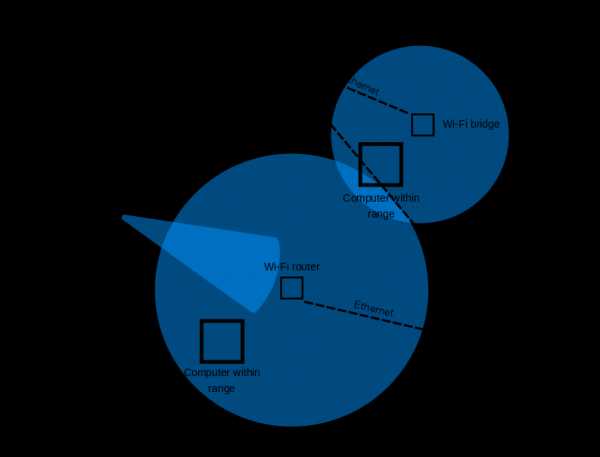
Источник: Компьютерная революция
Во многих случаях после установки беспроводного маршрутизатора мы находим для него место в нашем доме и забываем о нем.Пока все наши устройства настроены и подключены через сеть Wi-Fi, это все, что имеет значение, верно? Неправильно!
Возможно, многие из вас не осознают, но интернет-маршрутизатор - одно из самых важных устройств в нашем доме. Это шлюз к нашему доступу в Интернет, который также подвержен атакам со стороны киберпреступников, которые могут проникнуть на наши устройства и получить доступ к нашей системе.
Давайте не будем забывать, что мы живем в эпоху утечек данных, атак программ-вымогателей, и многих других онлайн-угроз.Таким образом, вам следует побеспокоиться о безопасности своей домашней сети и принять все необходимые меры безопасности для повышения безопасности Wi-Fi.
Единственная мера, которую большинство людей использует для защиты своей домашней сети, - это установка пароля и предотвращение доступа соседей и других людей к вашим данным. Но мы должны более серьезно относиться к безопасности, и делает больше, чем просто устанавливает простой пароль . Серьезный риск заключается в том, что онлайн-преступник может использовать ваши слабые меры безопасности Wi-Fi и «прослушивать» ваш трафик, чтобы получить конфиденциальную информацию или воспользоваться вашей сетью для запуска вредоносных атак , таких как Man-in-the -Средние атаки , сниффинг сети или кража данных .
Хотя сети Wi-Fi относительно просты в использовании и доступе, они не всегда являются БЕЗОПАСНЫМИ сетями . Wi-Fi имеет множество проблем с безопасностью, и стоит напомнить об уязвимости Krack , обнаруженной в протоколе Wireless Protected Access II (WPA2), которая затронула все устройства, подключенные через Wi-Fi.
По этой причине изучение того, как защитить свою беспроводную домашнюю сеть от киберпреступников, является мудрым и разумным шагом. Учитывая, сколько устройств Интернета вещей у вас может быть, обеспечение максимальной безопасности вашей сети имеет еще больший вес, хотя иногда забота о вашей кибербезопасности может быть утомительной, но необходимой задачей .
Из этой статьи вы узнаете, как повысить безопасность своей домашней сети и снизить вероятность компрометации ваших ценных данных.
Выполните следующие действия, чтобы повысить безопасность домашней беспроводной сети:
Шаг 1. Измените имя вашей домашней сети по умолчанию
Если вы хотите лучше защитить свою домашнюю сеть, первое, что вам следует сделать, это изменить имя вашей сети Wi-Fi, также известное как SSID (идентификатор набора услуг).
Если дать вашему Wi-Fi несколько провокационное название, такое как «Невозможно взломать это», время от времени может иметь неприятные последствия, другие имена, такие как «это не Wi-Fi» или «слишком летать для Wi-Fi», вполне приемлемы.
Изменение имени по умолчанию для вашего Wi-Fi затрудняет злоумышленникам возможность узнать, какой у вас тип маршрутизатора. Если киберпреступник знает название производителя вашего роутера, он узнает, какие уязвимости имеет эта модель, и затем попытается их использовать.
Мы настоятельно не рекомендуем называть вашу домашнюю сеть чем-то вроде «Wi-Fi Джона».Вы же не хотите, чтобы они с первого взгляда знали, какая беспроводная сеть принадлежит вам, когда, вероятно, есть еще три или четыре других Wi-Fi.
Также помните, что , раскрывающий слишком много личной информации в имени беспроводной сети, может подвергнуть вас операции кражи личных данных .
Вот пошаговое и простое руководство , в котором объясняется, как легко изменить имя беспроводной сети.
Шаг 2.Убедитесь, что вы установили надежный и уникальный пароль для защиты беспроводной сети
Вы, вероятно, знаете, что каждый беспроводной маршрутизатор поставляется с предварительно заданными именем пользователя и паролем по умолчанию , которые необходимы в первую очередь для установки и подключения вашего маршрутизатора. Хуже всего то, что хакерам легко угадать, особенно если они знают производителя.
Итак, убедитесь, что вы немедленно заменили их оба.
Хороший пароль беспроводной сети должен состоять из не менее 20 символов и включать цифры, буквы и различные символы .
Используйте это руководство , чтобы установить надежный пароль для вашей сети. Друзья, приходящие в гости, могут жаловаться на необычную длину вашего пароля, но это может помешать им без нужды использовать ваши данные в скучных публикациях в Facebook или Instagram.
Шаг 3. Повысьте безопасность Wi-Fi, активировав сетевое шифрование
Беспроводные сети имеют несколько языков шифрования, таких как WEP, WPA или WPA2.
Чтобы лучше понять эту терминологию, WPA2 означает Wi-Fi Protected Access 2 и одновременно является протоколом безопасности и текущим стандартом в отрасли (сети WPA2 есть почти везде) и шифрует трафик в сетях Wi-Fi.Он также заменяет более старую и менее безопасную WEP (Wired Equivalent Privacy) и является обновлением исходной технологии WPA (защищенный доступ Wi-Fi). С 2006 года все сертифицированные продукты Wi-Fi должны использовать защиту WPA2.
WPA2 AES теперь также является стандартной системой безопасности, поэтому все беспроводные сети совместимы с ней. Если вы хотите включить шифрование WPA2 на беспроводном маршрутизаторе, используйте эти шесть шагов . Если вы используете беспроводной маршрутизатор TP-Link , вот как защитить свою беспроводную сеть.
Хорошая новость заключается в том, что и WPA3 уже здесь и заменят WPA2. Wi-Fi Alliance недавно объявил о своем стандарте безопасности беспроводных сетей следующего поколения, который призван решить общую проблему безопасности: открытые сети Wi-Fi. Более того, он поставляется с расширениями безопасности и включает набор функций, упрощающих настройку безопасности Wi-Fi для пользователей и поставщиков услуг.
Шаг 4. Выключайте беспроводную домашнюю сеть, когда вас нет дома
Для защиты вашей сети мы настоятельно рекомендуем вам t o отключить беспроводную домашнюю сеть на случай длительного простоя.Вы должны сделать то же самое с для всех своих устройств , которые используют кабели Ethernet или когда вас нет дома.
Тем самым вы закрываете все окна возможностей, когда злоумышленники могут попытаться получить к нему доступ, пока вас нет.
Вот несколько преимуществ отключения беспроводной сети:
- Причины безопасности - Отключение сетевых устройств сводит к минимуму шансы стать целью хакеров.
- Защита от скачков напряжения - Когда вы выключаете сетевое устройство, вы также снижаете вероятность его повреждения скачками напряжения;
- Шумоподавление - Хотя современные домашние сети в наши дни намного тише, отключение беспроводной домашней сети может добавить спокойствия вашему дому.
Шаг 5. Где у вас дома находится роутер?
Вы, вероятно, не задумывались об этом вначале, но , где у вас дома Wi-Fi , также может повлиять на вашу безопасность.
Разместите беспроводной маршрутизатор как можно ближе к центру дома . Почему? Прежде всего, это обеспечит равный доступ к Интернету для всех комнат в вашем доме. Во-вторых, вы не хотите, чтобы радиус действия вашего беспроводного сигнала был слишком большим за пределами вашего дома, где он может быть легко перехвачен злоумышленниками.
По этой причине мы не рекомендуем размещать беспроводной маршрутизатор близко к окну, так как ничто не может блокировать выход сигнала за пределы вашего дома.
Шаг 6. Используйте надежный пароль администратора сети для повышения безопасности Wi-Fi
Для настройки беспроводного маршрутизатора обычно требуется доступ к онлайн-платформе или сайту, где вы можете внести несколько изменений в настройки сети.
Большинство маршрутизаторов Wi-Fi поставляются с учетными данными по умолчанию, такими как «admin» и «password» , которые очень легко взломать злоумышленникам.
Знаете ли вы, что количество беспроводных сетей резко увеличилось за последние 8 лет? В 2010 году в мире насчитывалось 20 миллионов сетей Wi-Fi, и за 8 года, это число увеличилось с до 400 миллионов.
Смартфоны, ноутбуки, планшеты и другие устройства стимулировали этот рост, и из-за дороговизны тарифных планов большинство людей предпочитают подключать свое устройство к беспроводному Интернет-соединению .
Шаг 7. Измените IP-адрес по умолчанию на беспроводном маршрутизаторе
Изменение IP-адреса по умолчанию на менее распространенный - это еще одна вещь, которую вам следует рассмотреть, чтобы лучше защитить вашу домашнюю сеть и усложнить ее отслеживание хакерами.
Чтобы изменить IP-адрес маршрутизатора, выполните следующие действия:
- Войдите в консоль маршрутизатора как администратор. Эти основные шаги научат вас, как легко подключиться к домашней сети в качестве администратора. Обычно тип адресной строки выглядит как http://192.168.1.1 или http://192.168.0.1
- Когда вы окажетесь там, введите имя пользователя и пароль на странице входа;
- Затем выберите Сеть> LAN , который находится в меню слева;
- Измените IP-адрес на предпочтительный, затем нажмите Сохранить.
Примечание: После того, как вы изменили IP-адрес, вам нужно будет ввести новый IP-адрес в строку веб-браузера.
Вы также можете изменить DNS-сервер , который ваш беспроводной маршрутизатор использует для фильтрации Интернет-трафика, и в этом руководстве будет показано, как это сделать.
Шаг 8 . Отключить DHCP на роутере
Для повышения безопасности беспроводной сети необходимо отключить сервер протокола динамической конфигурации хоста (DHCP) в маршрутизаторе, который определяет IP-адреса, которые назначаются каждому устройству в сети.Вместо этого вам следует использовать статический адрес и ввести настройки сети.
Это означает, что вы должны войти в свое устройство и назначить ему IP-адрес, подходящий для вашего маршрутизатора.
Шаг 9. Отключить Удаленный доступ
Большинство маршрутизаторов позволяют получить доступ к их интерфейсу только с подключенного устройства. Однако некоторые из них позволяют доступ даже из удаленных систем.
После того, как вы отключите удаленный доступ, злоумышленники не смогут получить доступ к настройкам конфиденциальности вашего маршрутизатора с устройства, не подключенного к вашей беспроводной сети.
Чтобы внести это изменение, войдите в веб-интерфейс и выполните поиск « Remote access » или « Remote Administration ».
Шаг 10. Всегда обновляйте программное обеспечение маршрутизатора
Программное обеспечение - важная часть безопасности вашей беспроводной сети. Прошивка беспроводного маршрутизатора, как и любое другое программное обеспечение, содержит недостатки, которые могут стать серьезными уязвимостями и быть безжалостно использованы хакерами, как выяснила эта несчастная семья .
К сожалению, многие беспроводные маршрутизаторы не имеют возможности автоматического обновления программного обеспечения, поэтому вам придется делать это вручную.
И даже для тех сетей Wi-Fi, которые могут обновляться автоматически, вам все равно необходимо включить этот параметр. Но мы напоминаем вам о важности установки исправлений для программного обеспечения и о том, как пренебрежение этим может оставить киберпреступникам открытые двери для использования различных уязвимостей. Прочтите , что говорят эксперты по безопасности об обновлении вашего программного обеспечения и о том, почему это ключ к сетевой безопасности.
Шаг 11. Брандмауэр может помочь защитить вашу сеть Wi-Fi
Межсетевые экраны - это не просто программы, используемые на вашем ПК, они также бывают в виде аппаратного обеспечения.
Аппаратный брандмауэр выполняет почти то же самое, что и программный, но его самым большим преимуществом является то, что он добавляет один дополнительный уровень безопасности.
Самое лучшее в аппаратных брандмауэрах - то, что большинство лучших беспроводных маршрутизаторов имеют встроенный брандмауэр , который должен защищать вашу сеть от потенциальных кибератак. Эта статья поможет вам выяснить, есть ли в вашем маршрутизаторе встроенный брандмауэр и как его активировать. И мы настоятельно рекомендуем включить его, если он не установлен по умолчанию, в качестве дополнительного уровня защиты.
Если на вашем маршрутизаторе его нет, вы можете установить на него хороший брандмауэр, чтобы защитить вашу систему от попыток злонамеренного взлома вашей домашней сети.
Шаг 12. Повысьте защиту устройств, наиболее часто подключаемых к вашей домашней сети
Важно: не оставляйте уязвимостей онлайн-преступников!
Несмотря на то, что вы повысили защиту своего маршрутизатора и домашней сети, вам необходимо убедиться, что у вас нет дыр в безопасности, которые могут быть использованы онлайн-преступниками .
Вот что мы рекомендуем вам сделать:
- Не забывайте всегда обновлять свои устройства с помощью новейшего программного обеспечения ;
- Всегда применяйте новейшие исправления безопасности , чтобы гарантировать, что ни одна дыра в безопасности не останется открытой для злоумышленников.
- проверьте, какие устройства чаще всего подключаются к вашей домашней сети, и убедитесь, что на них установлено антивирусное ПО и / или антивирусное программное обеспечение. Если вы не знаете, какой из них выбрать, этот справочник будет очень полезен.
- Убедитесь, что защищает ваши устройства с помощью нескольких уровней безопасности. состоит из специализированного программного обеспечения безопасности , такого как обновленные антивирусные программы и программного обеспечения для фильтрации трафика . Вы можете рассмотреть возможность использования антивирусной программы, такой как Thor Foresight или Malwarebytes.
Заключительные мысли
Защита домашней сети должна быть главным приоритетом для каждого из нас, кто заинтересован в сохранении безопасности данных.Эти шаги могут быть действительно полезны даже для тех, кто не разбирается в технологиях.
Также не забывайте, что безопасность вашей беспроводной сети иногда может быть слабой, и pr
.Как защитить себя от излучения WiFi - Полезное руководство!
 На протяжении многих лет было много разговоров об опасности излучения сотовых телефонов и излучения вышек сотовой связи. Об опасностях излучения Wi-Fi, создаваемых электронными устройствами в стенах наших домов, известно меньше. В среднем в доме есть несколько устройств, излучающих WiFi-излучение. В этой статье мы собираемся обсудить способы защиты от всех форм излучения Wi-Fi, исходящего как из дома, так и за его пределами.Для начала давайте кратко рассмотрим решения, которые мы обсудим в этой статье, а затем разберем все это более подробно.
На протяжении многих лет было много разговоров об опасности излучения сотовых телефонов и излучения вышек сотовой связи. Об опасностях излучения Wi-Fi, создаваемых электронными устройствами в стенах наших домов, известно меньше. В среднем в доме есть несколько устройств, излучающих WiFi-излучение. В этой статье мы собираемся обсудить способы защиты от всех форм излучения Wi-Fi, исходящего как из дома, так и за его пределами.Для начала давайте кратко рассмотрим решения, которые мы обсудим в этой статье, а затем разберем все это более подробно.
Чтобы защитить себя от излучения Wi-Fi, вы можете сделать следующее:
- Не живите рядом с большой вышкой сотовой связи: По возможности не живите рядом с большой вышкой сотовой связи Wi-Fi. С развертыванием 5G в городах начинают размещать мини-вышки сотовой связи каждые 2-8 домов. Избежать их будет немного сложнее, но мы также должны постараться жить как можно дальше от них.Но уж точно не живут рядом с большой башней, они излучают более мощный сигнал.
- Покраска экстерьера дома защитной краской от электромагнитного излучения: Вы можете покрасить экстерьер своего дома краской, которая будет препятствовать проникновению излучения Wi-Fi в ваш дом из домов соседей или ближайших вышек сотовой связи.
- Жесткий провод Интернет в вашем доме: Вы можете жестко подключить свой дом с помощью компьютерных кабелей, экранирующих ЭМП, чтобы ваши интеллектуальные устройства получали доступ в Интернет и / или связывались друг с другом через интернет-кабели, а не через Wi-Fi.Это позволяет полностью отключить функцию Wi-Fi на каждом устройстве в вашем доме.
- Установка защиты маршрутизатора WiFi: Существуют также металлические коробки или клетки, в которые можно поместить устройства WiFi, чтобы заблокировать большую часть излучения, при этом обеспечивая достаточное количество сигнала WiFi для работы. Они работают очень хорошо и являются отличным решением, если жесткая проводка в вашем доме слишком дорогая.
- Установите интеллектуальную защиту счетчика: Есть также металлические коробки или клетки, которые вы можете разместить над интеллектуальным счетчиком, чтобы заблокировать проникновение излучения WiFi в ваш дом.Они по-прежнему дают достаточно сигнала, чтобы счетчик выполнял свои функции для энергетической компании. Они действительно хорошо работают и представляют собой гладкие защитные устройства.
В оставшейся части этой статьи я сначала кратко расскажу об опасностях излучения Wi-Fi, а затем подробно расскажу о различных вариантах, которые у вас есть для полной защиты от него.
Опасность излучения WiFi
 WiFi-излучение - это форма электромагнитного спектра в микроволновой части спектра.Если быть более точным, микроволны - это верхняя половина радиочастотной (РЧ) части спектра. Это неионизирующая часть спектра. Я сказал там целую кучу, которая сбивает с толку, если вы с ней не знакомы. Просто знайте, что WiFi-роутер излучает такое же неионизирующее излучение, какое излучает сотовый телефон, Bluetooth или вышка сотовой связи. Они работают на разных частотах, но все находятся в одной и той же части электромагнитного спектра. Другими словами, это все вариации одного и того же типа излучения.
WiFi-излучение - это форма электромагнитного спектра в микроволновой части спектра.Если быть более точным, микроволны - это верхняя половина радиочастотной (РЧ) части спектра. Это неионизирующая часть спектра. Я сказал там целую кучу, которая сбивает с толку, если вы с ней не знакомы. Просто знайте, что WiFi-роутер излучает такое же неионизирующее излучение, какое излучает сотовый телефон, Bluetooth или вышка сотовой связи. Они работают на разных частотах, но все находятся в одной и той же части электромагнитного спектра. Другими словами, это все вариации одного и того же типа излучения.
Существует буквально несколько сотен рецензируемых объективных научных исследований, выполненных учеными и врачами со всего мира, которые связывают эту форму неионизирующего электромагнитного излучения с такими вещами, как смерть кроватки, рак, повреждение (раскручивание) ДНК (особенно в младенцы и плоды, а также бесплодие. У меня есть ссылки на многие из этих исследований на странице "Научные исследования" этого веб-сайта.
На этой странице у меня также есть пара действительно информативных видео от эксперта в этой области.Он британский физик по имени Барри Трауэр. Он изучал опасные эффекты микроволнового излучения, начиная с юности в армии и на протяжении всей своей карьеры профессора.
В 2011 году Всемирная организация здравоохранения была наконец вынуждена классифицировать эту форму неионизирующего излучения как потенциально канцерогенную. А Кевин Моттус из Ассоциации опухолей головного мозга США заявил, что в радиочастотной (РЧ) части электромагнитного спектра, чем выше частота, тем опаснее излучение для живых организмов.
Маршрутизатор WiFi похож на мини-вышку сотовой связи 5G в доме
Немного меньше внимания уделяется тому факту, что большинство семей в современном мире сегодня вешают то, что я люблю называть «мини-вышкой сотовой связи 5G», в стенах собственного дома. Это называется наш WiFi-роутер. Например, «Трехдиапазонный гигабитный беспроводной трехдиапазонный маршрутизатор Wi-Fi TP-Link AD7200» - это Wi-Fi-маршрутизатор 5G, который излучает 3 диапазона радиочастотного излучения. Это диапазоны 4G 2,4 ГГц и 5 ГГц, а также диапазон 60 ГГц 5G.Это буквально миниатюрная радиационная вышка 5G в вашем доме.
И помните, что Кевин Моттус из Ассоциации опухолей мозга США сказал о частоте. Он сказал, что в этой части электромагнитного спектра, чем выше полоса или частота, тем она опаснее. Ни у кого раньше не было дома устройства, излучающего частоту 60 ГГц. (Мы подопытные кролики!) Предыдущие маршрутизаторы излучали 2,4 ГГц и 5 ГГц. Новые маршрутизаторы 5G будут излучать все три!
Я считаю, что с этой моделью вы можете отключить различные диапазоны, если захотите.Однако большинство людей этого не делают, потому что они хотят, чтобы устройство могло подключаться ко всем остальным «умным устройствам» в их доме. Таким образом, с помощью этих маршрутизаторов в доме одновременно излучаются все 3 разные частоты. Именно так и будет работать вышка сотовой связи 5G, они также будут излучать множество более низких частот, чтобы они могли подключаться к различным устройствам, а устройства могли переключаться между частотами, если это необходимо для поддержания надежного соединения.
Защита от излучения WiFi
WiFi (беспроводной) Радиация повсюду вокруг нас.Его направляют на нас со всех вышек сотовой связи в нашем районе, от наших соседних Wi-Fi-маршрутизаторов и от электронных устройств (таких как сотовые телефоны), которые люди носят с собой, куда бы мы ни пошли. Не для того, чтобы кого-то параноика, но даже если у вас не было электронных устройств в вашем собственном доме, если вы живете в городе или пригороде, вы получаете сигнал WiFi от своих соседей и от вышек сотовой связи в вашем районе. Так что мы можем сделать? Это действительно довольно просто и недорого. Вот так!
1.Не живите рядом с большой сотовой вышкой
При выборе дома постарайтесь выбрать дом как можно дальше от вышки сотовой связи. Вы определенно не захотите жить рядом с большой башней, подобной той, что показана в пальме на картинке слева. Они излучают самые сильные сигналы на самых разных частотах. Если вы сейчас живете рядом с одним, выставьте свой дом на продажу и переезжайте. По крайней мере, для меня это так важно.
В видео ниже я провожу тест с помощью высокочастотного анализатора излучения WiFi, испускаемого одной из этих больших вышек сотовой связи.Эта башня находится рядом с небольшим офисным зданием, где у меня был офис. Они установили башню, когда я уехал. Для меня совершенно удивительно, что люди в этом здании (и окружающих зданиях) вынуждены работать с этой радиацией, обрушивающейся на них каждый день.
Вы хотите сделать все возможное, чтобы жить как можно дальше от любой вышки сотовой связи, независимо от ее размера. Но если вы живете в городе, это будет становиться все труднее и труднее. Но вы должны быть в состоянии по крайней мере не жить с одним из этих гигантских, которые передают с таким огромным уровнем мощности.Затем, если вы живете рядом с другими домами или даже с небольшой вышкой сотовой связи, вы захотите последовать тому, о чем я говорю ниже, - покрасить свой дом экранирующей краской от ЭМП.
2. Покрасьте свой дом защитной краской от ЭМП
 Защитная краска для электромагнитных полей - это черная краска, которую можно красить снаружи или внутри дома. В краске есть металлические частицы, которые блокируют различные формы излучения ЭМП (электромагнитного поля), например, WiFi-излучение.Однажды я видел что-то вроде мини-документального фильма о семье, которая владела домом в Европе, и город построил большую вышку сотовой связи буквально рядом с их домом. Вместо того, чтобы продать свой дом и переехать (что я бы сделал), они покрасили весь дом несколькими слоями этой краски (а затем покрасили грунтовкой и цветом, который они хотели поверх нее) по всему дому.
Защитная краска для электромагнитных полей - это черная краска, которую можно красить снаружи или внутри дома. В краске есть металлические частицы, которые блокируют различные формы излучения ЭМП (электромагнитного поля), например, WiFi-излучение.Однажды я видел что-то вроде мини-документального фильма о семье, которая владела домом в Европе, и город построил большую вышку сотовой связи буквально рядом с их домом. Вместо того, чтобы продать свой дом и переехать (что я бы сделал), они покрасили весь дом несколькими слоями этой краски (а затем покрасили грунтовкой и цветом, который они хотели поверх нее) по всему дому.
Они даже сняли крышу и покрасили фанерную поверхность крыши, а затем установили новую крышу над ней.Их последним штрихом были драпированные подкладки, сделанные из высокопроводящих металлических волокон, вплетенных в них (вы не могли понять, глядя на подкладки), чтобы они блокировали проникновение излучения через окна. Поскольку прокладки для драпировки были тонкими и прозрачными, они могли открывать шторы, но оставлять прокладки закрытыми, и солнечный свет проникал в комнату.
Когда они все закончили, они измерили внутреннюю часть дома с помощью измерителя радиочастотного излучения, и, если я правильно помню, дом был намного ниже безопасного уровня - около 6 микроватт на квадратный метр.Таким образом, они были в безопасности внутри своего дома, но всякий раз, когда они оказывались во дворе, они получали излучение Wi-Fi. Я подозреваю, что с развертыванием 5G такие продукты будут становиться все более и более необходимыми, поскольку они начинают повсюду устанавливать мини-вышки сотовой связи.
3. Жесткое подключение к Интернету в вашем доме
Прежде чем я перейду к разговору об этом решении, я должен упомянуть, что я делаю подробную статью по этой теме, которую вы, возможно, захотите проверить, под названием «Как установить проводной Интернет - полезное руководство!» Если ваша цель - защитить себя от излучения Wi-Fi от устройств, излучающих его в вашем доме, наиболее тщательный способ сделать это - просто отключить Wi-Fi на любых устройствах в вашем доме, которые излучают сигнал Wi-Fi.На большинстве этих устройств есть возможность отключить Wi-Fi. Если нет, замените это устройство на то, что подходит.
Следующим шагом будет жесткое соединение вашего дома с помощью интернет-кабелей с защитой от электромагнитных полей, чтобы обеспечить доступ к Интернету в каждой комнате вашего дома, где он вам нужен. Это дает вам возможность подключать любые интеллектуальные устройства через эти интернет-кабели, а не по беспроводной сети. Если функция Wi-Fi на всех электронных устройствах в вашем доме отключена (например, ваш WiFi-маршрутизатор или радионяня), они больше не излучают радиочастотное или WiFi-излучение.Это, безусловно, лучший и наиболее полный способ удалить это излучение с устройств в вашем доме. Этот метод также может быть довольно дорогим в зависимости от вашей ситуации.
Важное предупреждение: Существуют некоторые «решения с жесткой проводкой», которые на самом деле не являются жесткой проводкой. Вместо этого эти устройства пропускают ваш интернет-сигнал по обычной медной электропроводке в вашем доме. Некоторые веб-сайты с защитой от электромагнитных полей рекламируют это как быстрое, простое и эффективное решение для защиты от излучения Wi-Fi (RF).Эти люди очень дезинформированы. Пропуск интернет-сигнала через обычную электрическую проводку заменяет одну форму рака, вызывающую радиацию. Это приводит к тому, что ваша электрическая проводка выделяет очень много грязного электричества. Это плохие новости. Пожалуйста, не поддавайтесь на этот добрый плохой совет.
Ниже приводится короткое видео, в котором я подключаю к Интернету электрическую проводку в моем доме, тестирую ее и показываю вам крайние уровни рака, вызывающие грязное электричество.Уделите несколько минут и посмотрите это видео.
Теперь, если проводка в вашем доме слишком дорога, ниже представлен отличный, почти такой же хороший вариант, который стоит дешевле, помещая все ваши WiFi-устройства в защитные металлические сетчатые клетки.
4. Установите защиту маршрутизатора WiFi (или крышку)
Если жёсткая проводка в вашем доме слишком высока, есть почти такой же хороший и менее дорогой вариант. Этот шаг включает в себя размещение устройств, излучающих WiFi-излучение, таких как ваш WiFi-маршрутизатор, в металлическую сетку с высокой проводимостью, которая блокирует от 90% до 95% излучаемого радиочастотного излучения.И пока ваш дом не слишком велик, он все равно будет пропускать достаточно сигнала, чтобы вы могли использовать Wi-Fi. Я рассмотрю эти варианты более подробно в своей статье под названием «Средства радиационной защиты WiFi - мой выбор!»
В приведенном ниже видео я тестирую свой WiFi-роутер 5 ГГц на радиацию с помощью измерителя как до, так и после помещения роутера в один из этих ящиков с металлической сеткой под названием « WiFi Router Cover », который похож на другой бокс, названный «». Wifi Router Guard “.В этом видео вы увидите, насколько хорошо эти коробки защищают вас. Пожалуйста, подождите несколько минут.
Есть также другие беспроводные устройства, которые есть в наших домах, которые излучают такое же радиочастотное излучение WiFi. Такие вещи, как радионяни, Amazon Alexa, беспроводные телефоны и т. Д. Есть металлические сетчатые коробки, которые также могут помочь защитить вас от этих устройств. Вот короткое видео, в котором я покажу вам, как некоторые из них работают, протестировав их с помощью измерителя.У меня есть ссылки на то, где вы можете приобрести эти корзины, в этой статье на этом веб-сайте, озаглавленной «Средства радиационной защиты WiFi - мой выбор!».
Принцип, лежащий в основе всех этих ящиков и корзин с металлической металлической сеткой, заключается в том, что радиочастотное излучение с трудом проходит через последовательные линии металла, такие как эти металлические сетчатые материалы. Так что они являются прекрасным решением этой проблемы.
5. Установите интеллектуальную защиту счетчика
Около десяти лет назад было много шума и шумихи об опасности интеллектуальных счетчиков.Кажется, сегодня люди почему-то о них забыли. Умный счетчик - это мощный излучатель WiFi-излучения. В зависимости от счетчика и энергокомпании, установившей его, эти счетчики могут излучать до 60 000 микроватт на квадратный метр, что в 60 раз превышает предел безопасности США. А предел безопасности США в 1000 микроватт на квадратный метр примерно в 250 раз больше, чем должен быть. Цель должна заключаться в том, чтобы снизить мощность вашего дома до 3–6 микроватт на квадратный метр. Я рассмотрю все варианты защиты от WiFi-излучения смарт-счетчика в своей статье «Элементы защиты смарт-счетчика».
В приведенном ниже видео я тестирую Smart Meter Guard и Smart Meter Guard и показываю, насколько хорошо они защищают от излучения интеллектуального счетчика. Я тестирую интеллектуальный счетчик как до, так и после установки этих средств защиты на счетчик.
Последние мысли
Итак, чтобы подвести итог, есть несколько очень простых вещей, которые можно сделать, чтобы заблокировать проникновение WiFi-излучения в ваш дом из соседних домов и ближайших вышек сотовой связи, а также то, что вы можете сделать, чтобы защитить себя от Излучение Wi-Fi, излучаемое устройствами внутри вашего дома.Некоторые из этих методов лучше и дороже, а другие второстепенные и все еще очень эффективны.
Надеюсь, эта статья оказалась для вас полезной. Если вы полностью прочитали эту статью и дошли до этой части, спасибо. Если вы нашли эту статью вообще полезной, поделитесь ею в социальных сетях, а также отправьте по электронной почте друзьям и родственникам. Это очень важная тема, и это действительно помогает нам распространять информацию. Мы очень ценим, когда наши читатели находят время сделать это за нас.
Последняя мысль. Помните, если вы хотите глубоко погрузиться в науку, показывающую опасные эффекты излучения Wi-Fi, посетите страницу «Научные исследования» на этом сайте.
.